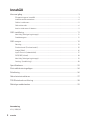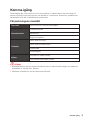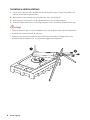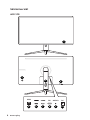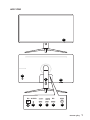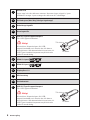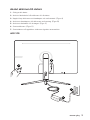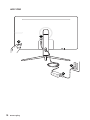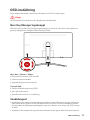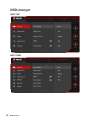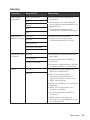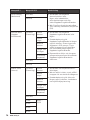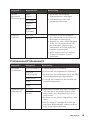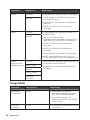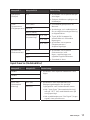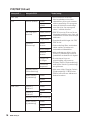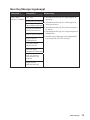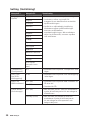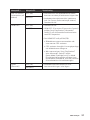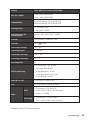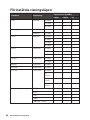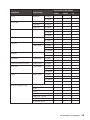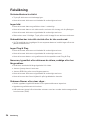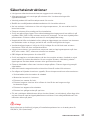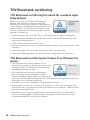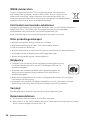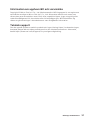MSI MS-3DB4 Bruksanvisning
- Kategori
- TV-apparater
- Typ
- Bruksanvisning
Denna manual är också lämplig för

Optix-serien
LCD-skärm
Optix AG321CR (3DB4)
Optix AG321CQR (3DB4)

2
Innehåll
Innehåll
Komma igång ................................................................................................................ 3
Förpackningens innehåll ........................................................................................ 3
Installera skärmstativet ......................................................................................... 4
Ställa in skärmen ................................................................................................... 5
Skärmöversikt ........................................................................................................ 6
Anslut skärmen till datorn ..................................................................................... 9
OSD-inställning ..........................................................................................................11
Navi Key (Navigeringsknapp) ............................................................................... 11
Snabbtangent ........................................................................................................ 11
OSD-menyer ...............................................................................................................12
Gaming .................................................................................................................. 13
Professional (Professionell) ................................................................................. 15
Image (Bild) .......................................................................................................... 16
Input Source (Indatakälla) .................................................................................... 17
PIP/PBP (tillval) .................................................................................................... 18
Navi Key (Navigeringsknapp) ............................................................................... 19
Setting (Inställning) ............................................................................................. 20
Specifikationer ............................................................................................................22
Förinställda visningslägen .........................................................................................24
Felsökning ...................................................................................................................26
Säkerhetsinstruktioner ..............................................................................................27
TÜV Rheinland-certifiering ........................................................................................28
Rättsliga meddelanden ..............................................................................................29
Granskning
V1.0, 2020/10

3
Komma igång
Komma igång
Detta kapitel ger information om hur man ställer in maskinvaran. Var försiktig vid
anslutning av kringutrustning och när du håller i enheterna. Använd en jordansluten
handledsrem för att undvika statisk elektricitet.
Förpackningens innehåll
Övervaka Optix AG321CR / AG321CQR (3DB4)
Dokumentation
Snabbstartguide
Garantikort
Registreringskort
Tillbehör
Stativ med skruv(ar)
Stativ med skruv(skurvar)
Strömsladd
Strömadapter
Kablar
DisplayPort-kabel (tillval)
Överordnad USB-kabel (tillval)
⚠
Viktigt
∙
Kontakta platsen där du köpte produkten eller en lokal återförsäljare om något av
föremålen är trasigt eller saknas.
∙
Paketets innehåll kan variera beroende på land.

4
Komma igång
Installera skärmstativet
1. Lämn kvar skärme i den skyddande skumförpackningen. Passa ihop låsen på
stativet med spåret på skärmen.
2. När stativet sitter stadigt fast på skärmen hörs ett klickljud.
3. Anslut basen till stativet och dra åt basskruven för att säkra basen.
4. Stativets fäste måste vara ordentligt fastsatt innan du ställer bildskärmen upp.
⚠
Viktigt
∙
Placera skärmen på en mjuk skyddad yta för att undvika repor på skärmpanelen.
∙
Använd inte vassa föremål på panelen.
∙
Spåret för att montera stativets fäste kan även användas för väggmontering.
Kontakta återförsäljaren för en passande väggmonteringssats.
1
2
3

5
Komma igång
Ställa in skärmen
Denna skärm är konstruerad för att maximera visningskomforten med
inställningsmöjligheterna.
⚠
Viktigt
∙
Undvik att trycka på skärmpanelen när du ställer in den.
∙
Luta skärmen lite bakåt innan du vrider den.
∙
Den reserverade pivån 5° är konstruerad för att justera obalansen på vissa bord.
90mm
-5
O
20
O
5
O
5
O
30
O
30
O

6
Komma igång
Skärmöversikt
AG321CR
USB
DP
AUDIO
DC
5
6 8
4
2
3
7 9
1
10

7
Komma igång
AG321CQR
USB
DP
AUDIO
DC
9 7
4
2
3
7 8
1
10
11

8
Komma igång
1
Ström LED
Lyser upp i vitt när skärmen startas. Kommer ingen signal in, lyser
indikatorn orange. Lyser orange när skärmen är i vänteläge.
2
Strömbrytare/Navi Key (Navigeringsknapp)
3
Kabeldragningshål
4
Kensingtonlås
5
USB 2.0 Type B-uppströmsport
För USB-uppströmskabel.
⚠
Viktigt
Kontrollera förpackningen för USB-
uppströmskabeln och anslut den till datorn
och skärmen. När denna kabel är ansluten, är
USB Type A-nedströmsportarna på skärmen
redo för användning.
Till dator
Till skärm
6
HDMI 1.4-port
7
HDMI 2.0-port
8
DisplayPort 1.2
9
Hörlursuttag
10
Strömkontakt
11
USB 3.0 Type B-uppströmsport
För USB-uppströmskabel.
⚠
Viktigt
Kontrollera förpackningen för USB-
uppströmskabeln och anslut den till datorn
och skärmen. När denna kabel är ansluten, är
USB Type A-nedströmsportarna på skärmen
redo för användning.
Till dator
Till skärm

9
Komma igång
Anslut skärmen till datorn
1. Stäng av din dator.
2. Anslut videokabeln från skärmen till din dator.
3. Koppla ihop skärmens strömadaptor och strömkabel. (Figur A)
4. Anslut strömadaptorn till skärmens strömuttag. (Figur B)
5. Anslut strömkabeln till eluttaget. (Figur C)
6. Starta skärmen. (Figur D)
7. Starta datorn så upptäcker skärmen signalen automatiskt.
AG321CR
A
B
D
C

10
Komma igång
AG321CQR
A
B
D
C

11
OSD-inställning
OSD-inställning
Detta kapitel behandlar väsentlig information om OSD-inställningar.
⚠
Viktigt
All information kan ändras utan föregående meddelande.
Navi Key (Navigeringsknapp)
Skärmen har en Navi Key (navigeringstangent), en kontroll med flera riktningar som
ger dig möjlighet att navigera Skärmmenyn (OSD).
Upp / Ner / Vänster / Höger:
∙ välj funktionsmenyer och föremål
∙ justera funktionsvärden
∙ öppna/stänga funktionsmenyer
Tryck på (OK):
∙ startar bildskärmsvisning (OSD)
∙ gå in på undermnyer
∙ bekräfta ett val eller en inställning
Snabbtangent
∙ Användaren kan öppna funktionsmenyerna Game Mode (Spelläge), Screen Assistance
(Skärmassistens), Alarm Clock (Väckarklocka) och Input Source (Indatakälla) genom
att flytta Navi Key (Navigeringsknapp)en upp, ned, vänster eller höger när OSD-menyn
är aktiv.
∙ Användaren kan anpassa de egna kortkommandona för att öppna olika funktionsmenyerna.

12
OSD-menyer
OSD-menyer
AG321CR
AG321CQR

13
OSD-menyer
Gaming
Menynivå 1 Menynivå 2/3 Beskrivning
Game Mode
(Spelläge)
User (Användare) ∙ Alla föremål kan anpassas av
användare.
∙ Använd upp- och nedknapparna
för att välja förhandsgranskning av
lägeseffekter.
∙ Tryck på OK-knappen för att
bekräfta och verkställa lägestypen.
FPS
Racing
RTS
RPG
Night Vision
(Mörkervisning)
OFF (AV) ∙ Denna funktion optimerar
bakgrundens ljusstyrka och
rekommenderas för FPS-spel.
Normal
Strong (Stark)
Strongest (Starkast)
A.I.
Response Time
(Svarstid)
Normal ∙ Användare kan anpassa Svarstid i
alla lägen.
∙ Svarstid gråtonas när MRPT är
aktiverad.
∙ Svarstiden måste ställas in på Fast
(Snabb) när MRPT är inaktiverad.
Fast (Snabb)
Fastest (Snabbast)
MPRT OFF (AV) ∙ Ljustyrka kan inte justeras när
MPRT är inställd på PÅ.
∙ När Screen Refresh Rate
(Uppdareringsförhållande för
skärmen) är lägre än 85 Hz, kan
MPRT inte aktiveras.
∙ MPRT och HDCR kan inte aktiveras
samtidigt.
∙ MPRT och FreeSync kan inte
aktiveras samtidigt.
∙ Svarstid gråtonas när MRPT är
aktiverad.
∙ MPRT måste inaktiveras när
FreeSync Premium/Adaptive-Sync
är inställda på PÅ.
ON (PÅ)

14
OSD-menyer
Menynivå 1 Menynivå 2/3 Beskrivning
Zero Latency
(Nollatens)
OFF (AV) ∙ Användare kan anpassa
denna funktion i alla
lägen, alla indatakällor,
alla upplösningar och alla
skärmuppdateringsförhållanden.
∙ När FreeSync är aktiverad måste
Zero Latency (Nollatens) stå på ON
(På).
ON (PÅ)
Refresh Rate
(Uppdat.
förhållande)
Location
(Placering)
Överst
vänster
∙ Användare kan anpassa
Uppdateringsförhållande i alla
lägen.
∙ Standardplacering för
Uppdateringförhållande är längst
upp till vänster. Placeringen kan
anpassas i OSD-menyn. Tryck
på OK-knappen för att bekräfta
och verkställa placeringen av
Uppdateringsförhållande.
∙ Denna skärm följer och fungerar
på operativsystemets förinställda
Uppdateringsförhållande för
skärmen.
Överst
höger
Nederst
vänster
Längst ned
till höger
Customize
(Anpassa)
OFF (AV)
ON (PÅ)
Alarm Clock
(Alarm)
Location
(Placering)
Överst
vänster
∙ Användare kan anpassa Alarm i
alla lägen.
∙ När du ställt in tiden, tryck på OK-
knappen för att aktivera tidtagaren.
∙ Standardplacering för Alarm är
längst upp till vänster. Användare
kan själva välja placering.
Överst
höger
Nederst
vänster
Längst ned
till höger
Customize
(Anpassa)
OFF (AV)
15:00 00:01 ~
99:59
30:00
45:00
60:00

15
OSD-menyer
Menynivå 1 Menynivå 2/3 Beskrivning
Screen
Assistance
(Skärmassistens)
None
(Ingen)
∙ Användare kan anpassa
Skärmassistens i alla lägen.
∙ Skärmassistens har inga
standardinställningar.
Icon (Ikon)
Position
(Löge)
Reset
(Återställ)
FreeSync
Premium
OFF (AV) ∙ FreeSync Premium /Adaptive-
Sync (Anpassbar synkronisering)
förhindrar screen tearing.
∙ DisplayPort- eller HDMI-standard
är AV och kan anpassas till PÅ/
AV i alla lägen, upplösningar,
indatakällor och olika skärmars
uppdateringshastighet.
∙ MPRT inaktiveras om FreeSync
Premium/ Adaptive-Sync är
aktiverade.
ON (PÅ)
Professional (Professionell)
Menynivå 1 Menynivå 2 Beskrivning
Pro Mode
(Proffsläge)
User (Användare) ∙ Standardläget är Användare.
∙ Alla föremål kan anpassas av användare.
∙ Använd upp- och nedknapparna för att välja
förhandsgranskning av lägeseffekter.
∙ Tryck på OK-knappen för att bekräfta och
verkställa lägestypen.
Anti-Blue
(Blåljusskydd)
Movie (Film)
Office
sRGB
Low Blue Light
(Lågt blåljus)
OFF (AV) ∙ Lågt blåljus skyddar dina ögon mot blått
ljus. När det är aktiverat anpassar Lågt
blåljus skärmens färgtemperatur till ett
gulare sken.
∙ Användaren kan justera Lågt blåljus i alla
lägen.
∙ När Pro Mode (Proffsläge) är inställt på
Anti-Blue (Blåljusskydd), måste Low Blue
Light (Lågt blåljus) aktiveras.
ON (PÅ)

16
OSD-menyer
Menynivå 1 Menynivå 2 Beskrivning
HDCR OFF (AV) ∙ Användare kan anpassa HDCR i alla lägen.
∙ HDCR förbättrar bildkvaliteten genom att
öka bildkontrasten.
∙ När HDCR är PÅ, kommer Ljusstyrka att
gråtonas.
∙ HDCR och MPRT kan inte aktiveras
samtidigt.
ON (PÅ)
MPRT OFF (AV) ∙ Ljustyrka kan inte justeras när MPRT är
inställd på PÅ.
∙ När Screen Refresh Rate
(Uppdareringsförhållande för skärmen) är
lägre än 85 Hz, kan MPRT inte aktiveras.
∙ MPRT och HDCR kan inte aktiveras
samtidigt.
∙ MPRT och HDCR kan inte aktiveras
samtidigt.
∙ Svarstid gråtonas när MRPT är aktiverad.
∙ MPRT måste inaktiveras när FreeSync
Premium/Adaptive-Sync är inställda på PÅ.
ON (PÅ)
Image
Enhancement
(Bildförbättring)
OFF (AV) ∙ Bildförbättring förbättrar bildens kanter för
att förbättra konturskärpan.
∙ Användare kan anpassa Bildförbättring i
alla lägen.
Weak (Svag)
Medium
Strong (Stark)
Strongest
(Starkast)
Image (Bild)
Menynivå 1 Menynivå 2/3 Beskrivning
Brightness
(Ljusstyrka)
0-100 ∙ Användare kan anpassa
Ljusstyrka i lägena Användare,
RTS, RPG och Blåljusskydd.
∙ Ljusstyrkan kommer att
gråtonas när MPRT eller HCDR
är aktiverade.
Contrast
(Kontrast)
0-100 ∙ Användare kan anpassa Kontrast
i alla lägen.

17
OSD-menyer
Menynivå 1 Menynivå 2/3 Beskrivning
Sharpness
(Skärpa)
0-5 ∙ Användare kan anpassa Skärpa i
alla lägen.
∙ Skärpan förbättrar tydlighet och
bilddetaljer.
Color
Temperature
(Färgtemperatur)
Cool (Kall) ∙ Standardfärgtemperatur är
Normal.
∙ Använd upp- och nedknapparna
för att välja förhandsgranskning
av lägeseffekter.
∙ Tryck på OK-knappen för
att bekräfta och verkställa
lägestypen.
∙ Användare kan anpassa
Färgtemperatur i
Anpassningsläget.
Normal
Warm (Varm)
Customization
(Anpassning)
R (0-100)
G (0-100)
B (0-100)
Screen Size
(Skärmstorlek)
Auto ∙ Användare kan anpassa
Skärmstorlek i alla
lägen, upplösningar och
uppdateringsförhållanden.
∙ Standard är Auto.
4:3
16:9
Input Source (Indatakälla)
Menynivå 1 Menynivå 2 Beskrivning
HDMI1 ∙ Användare kan anpassa Indatakälla i alla
lägen.
HDMI2
DP
Auto Scan
(Automatisk
sökning)
OFF (AV) ∙ Användaren kan använda Navi Key
(Navigeringsknapp)en för att välja
ingångskälla med nedanstående status:
•När ”Auto Scan” (Automatisk sökning)
står på ”OFF” (Av) med bildskärmen på
energisparläge.
•När meddelanderutan "No Signal" (Ingen
signal) visas på skärmen.
ON (PÅ)

18
OSD-menyer
PIP/PBP (tillval)
Menynivå 1 Menynivå 2/3 Beskrivning
OFF (AV) ∙ PIP (Picture in Picture)
låter användare visa flera
videokällor på en och samma
skärm samtidigt. Ett program
visas på fullskärm samtidigt
som ett eller flera program
visas i infällda fönster.
∙ PBP (Picture by Picture) är en
liknande funktion som visar två
indatakällor brevid varandra på
skärmen.
∙ Standardinställningar för PIP/
PBP är AV.
∙ Skärmväxling låter användare
växla mellan primära och
sekundära indatakällor.
∙ När användaren väljer Audio
Switch (Ljudväxling) kommer
ljudkällan att ändras till digital.
∙ Om det bara finns en
signalingång, så kommer
Display Switch (Skärmväxling)
and Audio Switch (Ljudväxling)
att gråtonas.
∙ När man väljer Display Switch
(Skärmväxling) i PBPx3 eller
PBPx4, så kommer källan att
ändras medurs.
PIP Source (Källa) HDMI1
HDMI2
DP
PIP Size (PIP-
storlek)
Small (Liten)
Medium
Large (Stor)
Location
(Placering)
Överst
vänster
Överst höger
Nederst
vänster
Längst ned
till höger
Customize
(Anpassa)
Display Switch
(Skärmväxling)
Audio Switch
(Ljudväxling)
HDMI1
HDMI2
DP
PBP (X2) Source 1
(Källa 1)
HDMI1
HDMI2
Source 2
(Källa 2)
DP
Display Switch (Skärmväxling)
Audio Switch
(Ljudväxling)
HDMI1
HDMI2
DP

19
OSD-menyer
Navi Key (Navigeringsknapp)
Menynivå 1 Menynivå 2 Beskrivning
Upp / Ner /
Vänster / Höger
OFF (AV) ∙ Standardinställning för uppknappen är
spelläge.
∙ Standardinställning för nedknappen är
Skärmassistens.
∙ Standardinställning för vänsterknappen
är Alarm.
∙ Standardinställning för högerknappen är
Indatakälla.
∙ Alla Navi Key (Navigeringsknapp)objekt
kan anpassas via OSD-menyer.
Brightness (Ljusstyrka)
Game Mode (Spelläge)
Screen Assistance
(Skärmassistens)
Alarm Clock (Alarm)
Input Source
(Indatakälla)
PIP/PBP Mode
(läge) (tillval)
Refresh Rate
(Uppdat.förhållande)
Info. On Screen
(Information på
skärm)
Night Vision
(Mörkervisning)

20
OSD-menyer
Setting (Inställning)
Menynivå 1 Menynivå 2 Beskrivning
Language
(Språk)
繁體中文 ∙ Det standardinställda språket är engelska.
∙ Användare måste trycka på OK-
knappen för att bekräfta och verkställa
språkinställningen.
∙ Språk är en självständig inställning.
Användares egna språkinställningar
kommer att åsidosätta
standardinställningen. När användare
väljer Ja på Återställ, kommer språket
inte att ändras.
English
Français
Deutsch
Italiano
Español
한국어
日本語
Русский
Português
简体中文
Bahasa Indonesia
हिन्
Türkçe
(Fler språk
kommer inom
kort)
Transparency
(Transparens)
0~5 ∙ Användare kan anpassa Transparens i alla
lägen.
OSD-Time
Out (OSD-
frånkoppling)
5~30 ∙ Användare kan anpassa OSD-frånkoppling
i alla lägen.
RGB-LED
(RGB-indikator)
OFF (AV) ∙ Användare kan anpassa RGB-indikator till
PÅ eller AV.
∙ Standard är PÅ.
ON (PÅ)
Power Button
(Strömknapp)
OFF (AV) ∙ När den står på OFF (AV) kan användaren
trycka på strömbrytaren för att stänga av
bildskärmen.
Standby (Paus) ∙ När den står på Standby (Paus) kan
användaren trycka på strömbrytaren
för att stänga av skärmpanelen och
bakgrundsljuset.
Sidan laddas...
Sidan laddas...
Sidan laddas...
Sidan laddas...
Sidan laddas...
Sidan laddas...
Sidan laddas...
Sidan laddas...
Sidan laddas...
Sidan laddas...
Sidan laddas...
-
 1
1
-
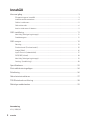 2
2
-
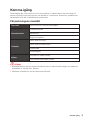 3
3
-
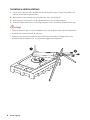 4
4
-
 5
5
-
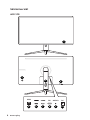 6
6
-
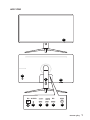 7
7
-
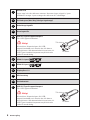 8
8
-
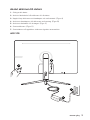 9
9
-
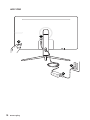 10
10
-
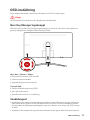 11
11
-
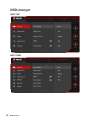 12
12
-
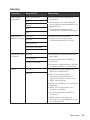 13
13
-
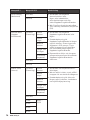 14
14
-
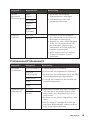 15
15
-
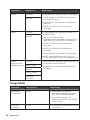 16
16
-
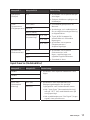 17
17
-
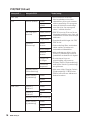 18
18
-
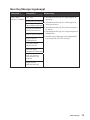 19
19
-
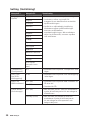 20
20
-
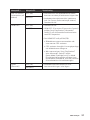 21
21
-
 22
22
-
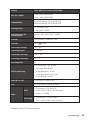 23
23
-
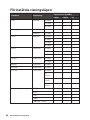 24
24
-
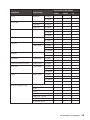 25
25
-
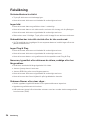 26
26
-
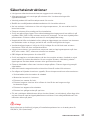 27
27
-
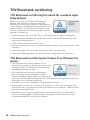 28
28
-
 29
29
-
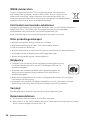 30
30
-
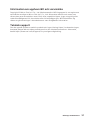 31
31
MSI MS-3DB4 Bruksanvisning
- Kategori
- TV-apparater
- Typ
- Bruksanvisning
- Denna manual är också lämplig för